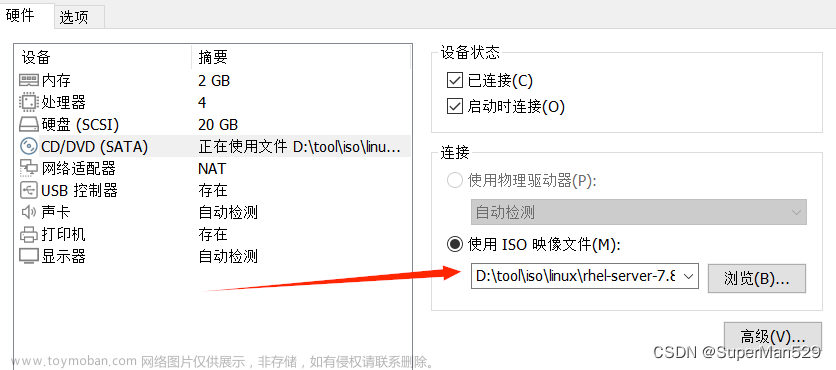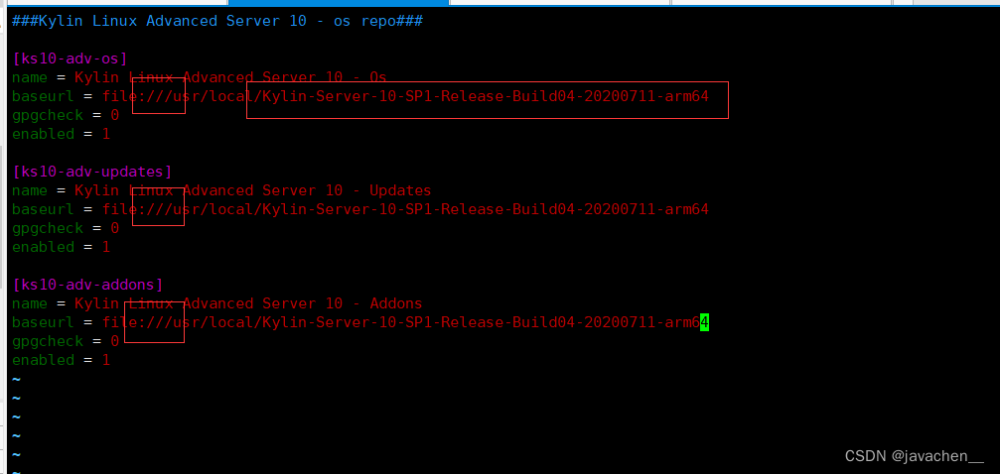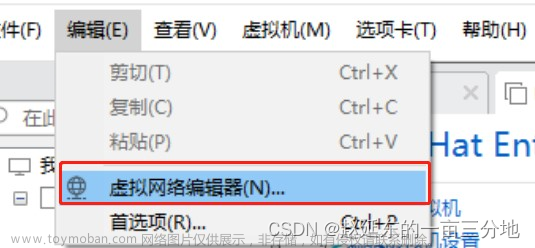操作平台 : Centos7 (虚拟机)
配置: 2核4运存
情景 : **
1 在 controller 主机1 中挂载需要的镜像并搭建FTP
2 将FTP设置在 computer 主机2 的 yum源中**
第一步 [controller]yum配置前的操作
- 首先获取本机 IP 地址 并设置到 hosts 使用主机名解析
- 关闭防火墙和SELINUX
输入vim /etc/selinux/config进入编辑并把 SELINUX 关掉
下图所示,修改SELINUX为disable

在输入下方命令关闭防火墙
setenforce 0
systemctl stop firewalld
systemctl disable firewalld
- 使用SecureCRT软件上传需要的镜像文件
首先打开SecureCRT软件
打开后鼠标选中 会话管理 并点击 + 号
然后输入指定的IP和用户名
- 连接上服务器后选择 Zmodem上传列表 把我们的镜像上传上去


然后选中我们的镜像文件,上传。慢慢等待
上传完成后解压下我们的 3CentOS-7.5-x86_64-DVD-1804.zip 文件 因为它太大了。压缩了一下
输入以下命令解压
unzip 3CentOS-7.5-x86_64-DVD-1804.zip
解压完成我们获得 CentOS-7.5-x86_64-DVD-1804.iso 镜像文件后进入下一步骤
第二步 [controller]挂载镜像和搭建FTP服务
- 输入以下命令将我们的两个 镜像文件挂载
mkdir /opt/openstack
mkdir /opt/centos
mount ./CentOS-7.5-x86_64-DVD-1804.iso /opt/centos
mount ./2chinaskills_cloud_iaas.iso /opt/openstack
安装vsftpd
yum install -y vsftpd
[安装成功的忽略]如果安装时出现错误 输入 rpm --import /etc/pki/rpm-gpg/RPM-GPG-KEY-CentOS-7 即可
安装完成 vsftpd 后,修改它的配置文件,我们把镜像挂载在了 /opt 目录,这里就把FTP地址设置为 opt目录
打开 vsftpd配置文件
vim /etc/vsftpd/vsftpd.conf
打开文件后我们在配置文件末尾添加
将FTP的署名目录设置为/opt
anon_root=/opt
- 挂载完成后设置 yum 安装源为本地安装
首先移除原来的 yum 网络源
mv /etc/yum.repos.d/* /mnt
- 新建新的 repo 文件设置成我们的本地源
vim /etc/yum.repos.d/local.repo
输入↑的命令后 在文件输入以下类容
[centos]
name=cs
baseurl=file:///opt/centos
enable=1
gpgcheck=0
[openstack]
name=op
baseurl=file:///opt/openstack/iaas-repo
enable=1
gpgcheck=0
然后测试是否成功配置
yum clean all
yum makecache
- 成功配置本地安装源后,我们通过本地安装vsftpd搭建FTP服务
我们这里就已经完成了Controller的操作了,进行下一步。
第三步 [computer]将FTP设置为yum的源
进行操作前需要把hosts IP地址用主机名解析到主机1
进入 主机2 删除掉原来的网络源,设置为主机1的FTP源
mv /etc/yum.repos.d/* /mnt
cd /etc/yum.repos.d/
touch ftp.repo
vim ./ftp.repo
然后在vim编辑器把主机1的ftp写入yum源中文章来源:https://www.toymoban.com/news/detail-499634.html
[centos]
name=centos
baseurl=ftp://yjs1/centos
enable=1
gpgcheck=0
[openstack]
name=openstack
baseurl=ftp://yjs1/openstack/iaas-repo
enable=1
gpgcheck=0
最后输入查看是否正常配置文章来源地址https://www.toymoban.com/news/detail-499634.html
yum clean all
yum makecache
到了这里,关于云计算实战1 : 挂载并设置YUM的FTP源的文章就介绍完了。如果您还想了解更多内容,请在右上角搜索TOY模板网以前的文章或继续浏览下面的相关文章,希望大家以后多多支持TOY模板网!